Comment activer le narrateur vocal dans Microsoft Excel
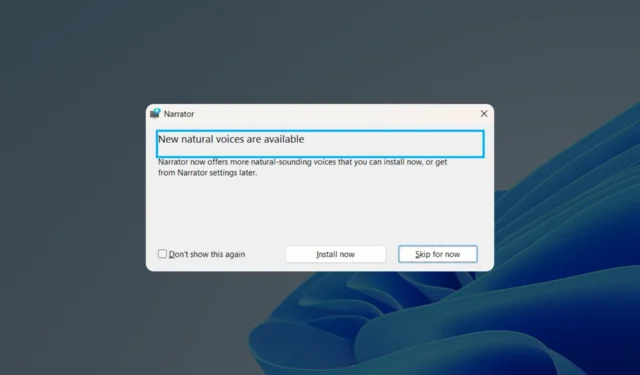
Voici quelques bonnes nouvelles. Microsoft a annoncé l’introduction d’une prise en charge améliorée du narrateur vocal dans Excel, visant à fournir une expérience de lecture plus accessible et efficace aux utilisateurs, et vous pouvez l’activer immédiatement.
Qu’est ce que ça fait? Eh bien, avec la prise en charge améliorée de Narrator, les utilisateurs d’Excel comme vous peuvent désormais profiter d’une expérience de lecture plus succincte et simplifiée. Les annonces sont regroupées en quatre catégories : valeur, nom, contexte et propriétés, garantissant que les utilisateurs reçoivent les informations les plus pertinentes lorsqu’ils naviguent dans leurs feuilles de calcul.
Cependant, pour accéder aux nouvelles annonces du Narrateur dans Excel, vous devez vous assurer que leur appareil répond aux exigences d’installation. Cela inclut l’exécution de Windows 11 et l’inscription de votre appareil au programme Windows Insider.
Si vous êtes curieux d’essayer cette fonctionnalité, assurez-vous de vous inscrire au programme Windows Insider, obtenez la build 23451 à partir du canal de développement et suivez ces étapes.
Comment activer la prise en charge du narrateur vocal dans Excel
1. Ouvrez n’importe quel document Excel
2. Appuyez sur Ctrl + Windows + Entrée pour démarrer Narrator.
3. Cliquez sur Installer maintenant pour obtenir les dernières voix naturelles et vous êtes prêt à partir !
Cela étant dit, cependant, il existe quelques problèmes connus, car la fonctionnalité est actuellement limitée à plusieurs initiés sélectionnés. Les utilisateurs peuvent rencontrer des paroles parasites lorsqu’ils naviguent d’une cellule à l’autre, et la prise en charge complète du braille n’est pas encore disponible.
Avez-vous essayé d’activer le Narrateur vocal dans Microsoft Excel ? Faites le nous savoir dans les commentaires!



Laisser un commentaire